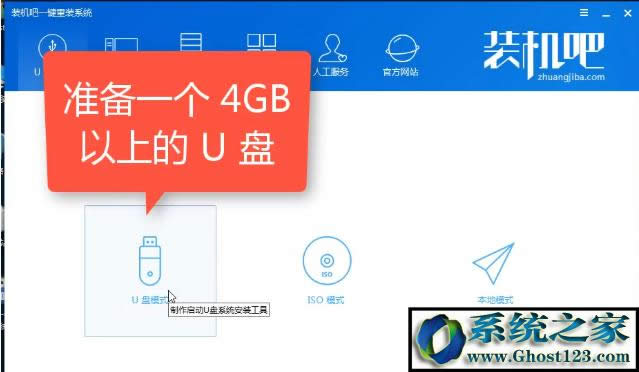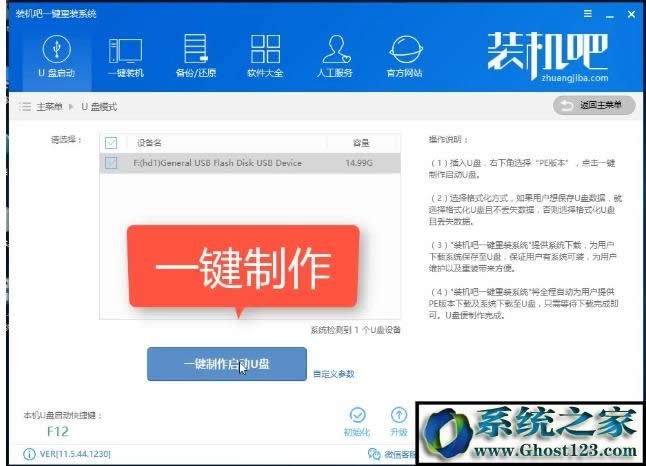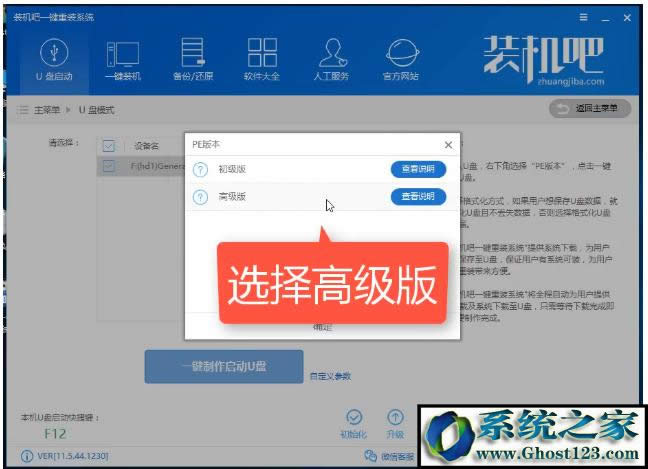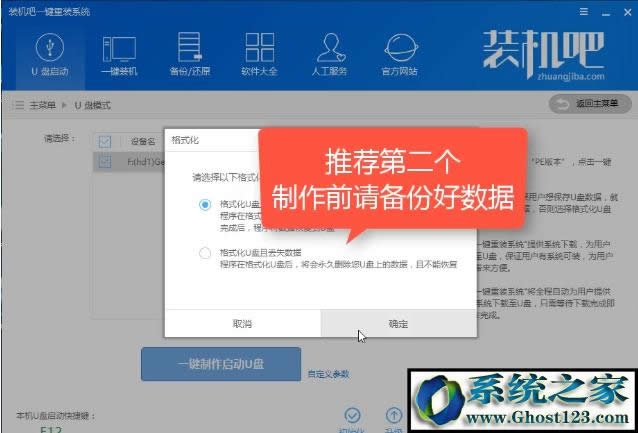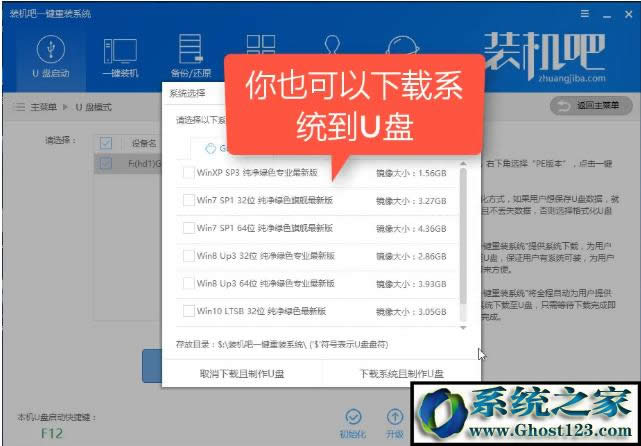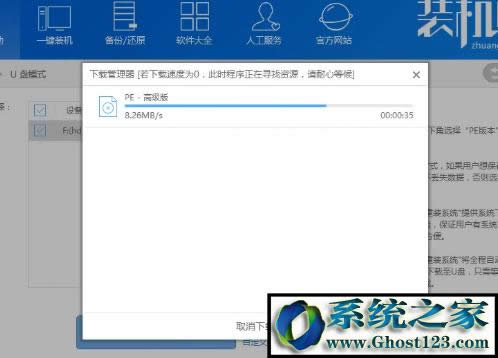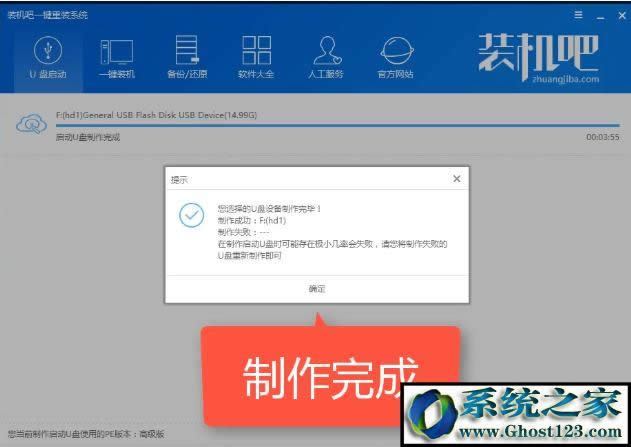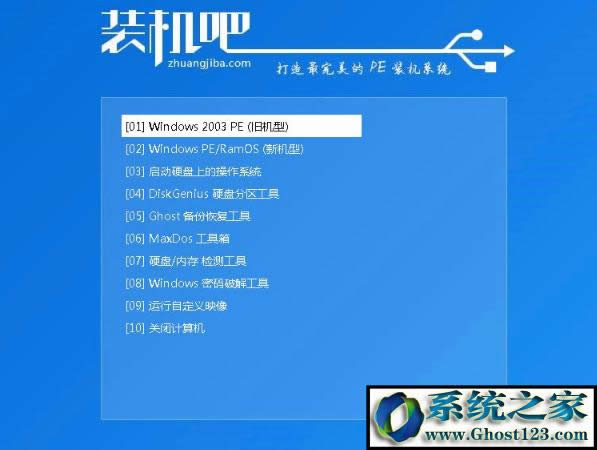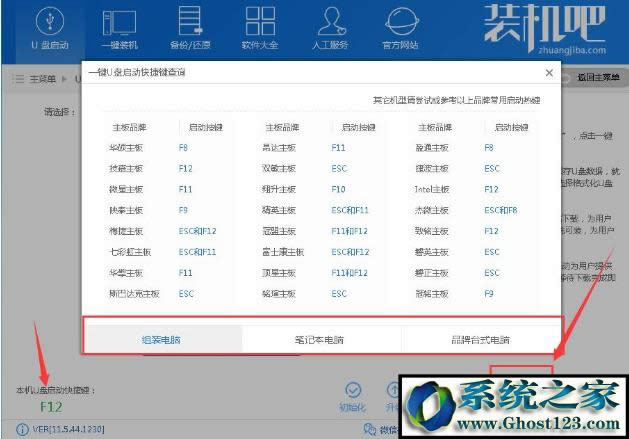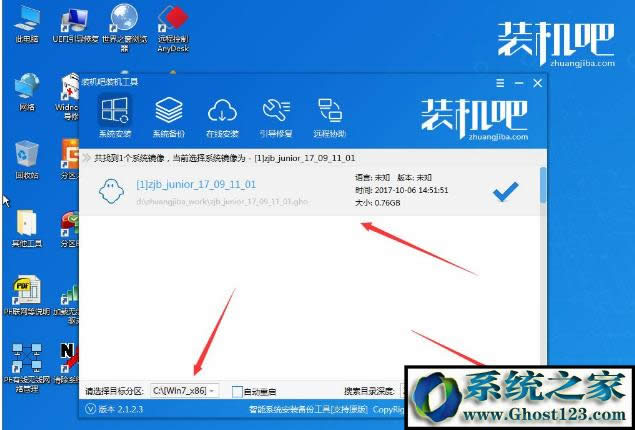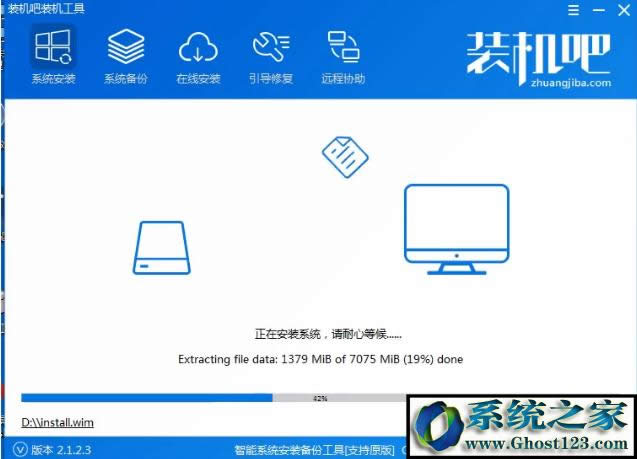推薦系統(tǒng)下載分類: 最新Windows10系統(tǒng)下載 最新Windows7系統(tǒng)下載 xp系統(tǒng)下載 電腦公司W(wǎng)indows7 64位裝機(jī)萬能版下載
怎么用msdn裝Windows10|msdn Windows10安裝方法
發(fā)布時(shí)間:2022-07-12 文章來源:xp下載站 瀏覽:
|
Windows 10是美國微軟公司研發(fā)的跨平臺(tái)及設(shè)備應(yīng)用的操作系統(tǒng)。是微軟發(fā)布的最后一個(gè)獨(dú)立Windows版本。Windows 10共有7個(gè)發(fā)行版本,分別面向不同用戶和設(shè)備。2014年10月1日,微軟在舊金山召開新品發(fā)布會(huì),對外展示了新一代Windows操作系統(tǒng),將它命名為“Windows 10”,新系統(tǒng)的名稱跳過了這個(gè)數(shù)字“9”。截止至2018年3月7日,Windows 10正式版已更新至秋季創(chuàng)意者10.0.16299.309版本,預(yù)覽版已更新至春季創(chuàng)意者10.0.17120版本 現(xiàn)在使用msdn win10系統(tǒng)的用戶越來越多,有些用戶下載了win10鏡像文件后,不懂怎么安裝,其實(shí)安裝方法有很多,包括在線升級、升級助手安裝和鏡像安裝,由于在線升級的方式會(huì)因網(wǎng)絡(luò)等因素存在問題,那么win10 iso怎么安裝呢?下面,小編給大家?guī)砹税惭bwin10 iso圖文。 沒裝過系統(tǒng)的用戶通常會(huì)認(rèn)為安裝win10系統(tǒng)非常難,最早的安裝系統(tǒng)方式是使用光盤,現(xiàn)在則使用U盤,而如果系統(tǒng)可以正常啟動(dòng)時(shí),安裝系統(tǒng)就非常簡單了,只需下載win10 iso直接解壓就可以安裝了,下面,小編給大家準(zhǔn)備了篇關(guān)于win10 iso的安裝教程。
win10鏡像怎么安裝 準(zhǔn)備的工具: 1.U盤一個(gè),大于4G 2.裝機(jī)吧一鍵重裝系統(tǒng)軟件,
制作U盤啟動(dòng)盤并下載系統(tǒng)鏡像 1、把U盤插到電腦USB接口,運(yùn)行裝機(jī)吧一鍵重裝系統(tǒng)軟件,切換到U盤啟動(dòng)——點(diǎn)擊U盤模式。
iso電腦圖解-1
2、勾選你的U盤點(diǎn)擊一鍵制作啟動(dòng)U盤,選擇UEFI/BIOS雙啟動(dòng)
鏡像電腦圖解-2
3、PE選擇高級版,版本的說明大家可以點(diǎn)擊查看說明。
win10電腦圖解-3
4、大家看情況選擇格式化丟失數(shù)據(jù)還是不丟失。
安裝系統(tǒng)電腦圖解-4 5、這個(gè)點(diǎn)擊下載需要安裝的系統(tǒng)鏡像文件,我們是重裝Win10系統(tǒng),點(diǎn)擊勾選Win10系統(tǒng)后點(diǎn)擊下載系統(tǒng)且制作U盤。
iso電腦圖解-5
6、開始下載PE鏡像及選擇的Win10系統(tǒng)安裝鏡像文件,耐心等待即可。
鏡像電腦圖解-6
7、下載完成后開始制作U盤啟動(dòng)盤,不用我們手動(dòng)操作,等待它自動(dòng)完成后即可
win10電腦圖解-7
8、重啟電腦在開機(jī)時(shí)不停地按快捷鍵,在調(diào)出來的界面選擇USB的選項(xiàng),(有些沒有寫USB)就是你的U盤。進(jìn)入到PE選擇界面選02進(jìn)入PE系統(tǒng)。一鍵U盤啟動(dòng)快捷鍵可以在U盤啟動(dòng)盤制作工具里面查詢,或者在電腦開機(jī)時(shí)屏幕下方會(huì)出現(xiàn)短暫的按鍵提示,帶boot對應(yīng)的按鍵既是啟動(dòng)快捷鍵
iso電腦圖解-8
鏡像電腦圖解-9
9、進(jìn)入到PE系統(tǒng)桌面后會(huì)自動(dòng)彈出PE裝機(jī)工具,這里勾選需要裝的Win10系統(tǒng),目標(biāo)分區(qū)選擇你的系統(tǒng)盤(一般為C盤),之后點(diǎn)擊安裝系統(tǒng)。
win10電腦圖解-10 10、進(jìn)入系統(tǒng)的安裝過程,這里不用操作,耐心等待完成后重啟電腦即可進(jìn)入下一步的安裝。
iso電腦圖解-11
11、上面的步驟完成后重啟電腦,進(jìn)入最后的系統(tǒng)與驅(qū)動(dòng)安裝過程,這個(gè)步驟不用我們操作,
iso電腦圖解-12
12、只需要耐心等待系統(tǒng)部署完成后進(jìn)入到系統(tǒng)桌面即可。
iso電腦圖解-13
以上就是安裝win10鏡像的方法。 Windows 10系統(tǒng)成為了智能手機(jī)、PC、平板、Xbox One、物聯(lián)網(wǎng)和其他各種辦公設(shè)備的心臟,使設(shè)備之間提供無縫的操作體驗(yàn)。 |